
时间:2020-09-27 21:02:00 来源:www.win10xitong.com 作者:win10
我们在使用win10系统的时候,不少用户都遇到了win10键盘全部没反应,对于不了解系统的网友就不知道win10键盘全部没反应的问题该如何处理,我们现在就来看下怎么处理,我们在查阅很多资料后,确定这样的步骤可以解决:1、首先我们需要打开控制面板,之后点击硬件和声音。2、接在在硬件和声音界面中,点击电源选项就很轻易的把这个问题解决了。win10键盘全部没反应该怎么办我们下面一起来看看它的详尽处理手法。
1、首先我们需要打开控制面板,之后点击硬件和声音。
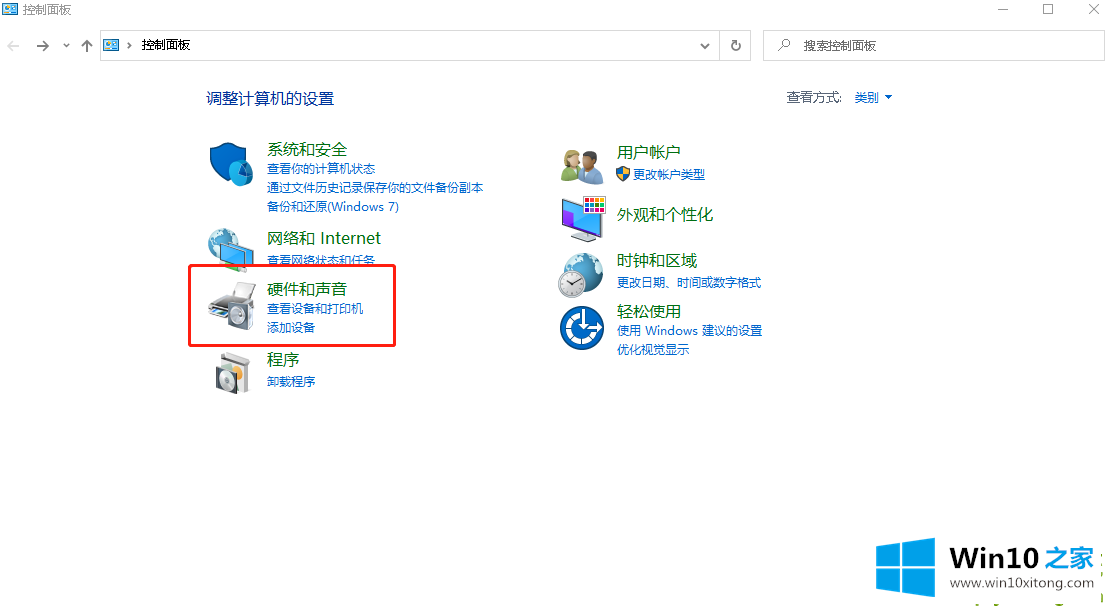
2、接在在硬件和声音界面中,点击电源选项。
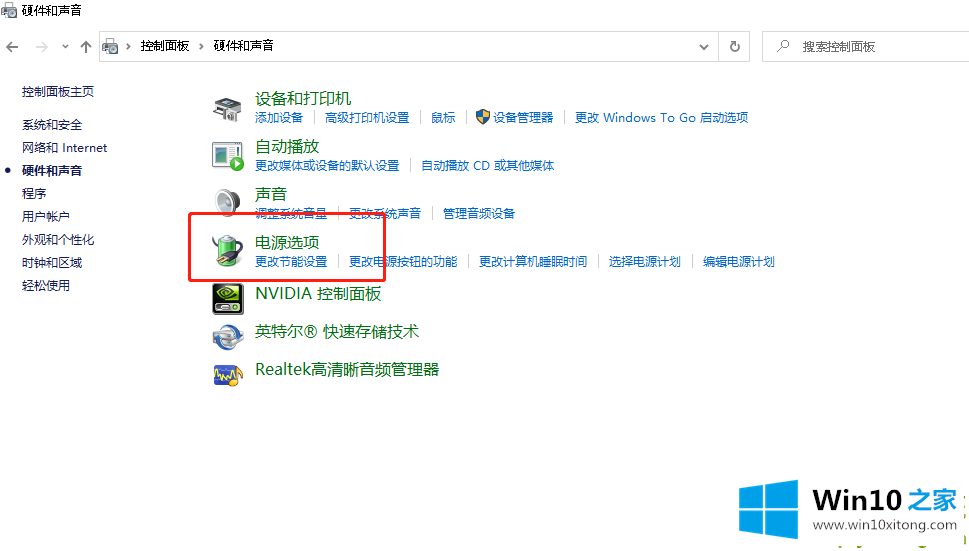
3、然后在电源选项界面中,点击选择电源按钮的功能。
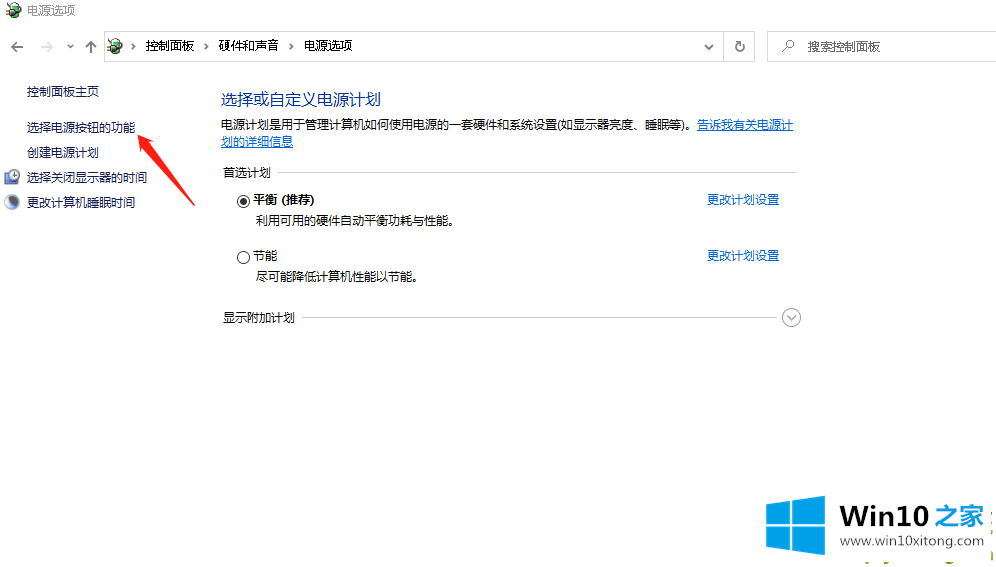
4、之后取消勾选启用快速启动(推荐),之后点击保存修改,然后重启电脑即可。
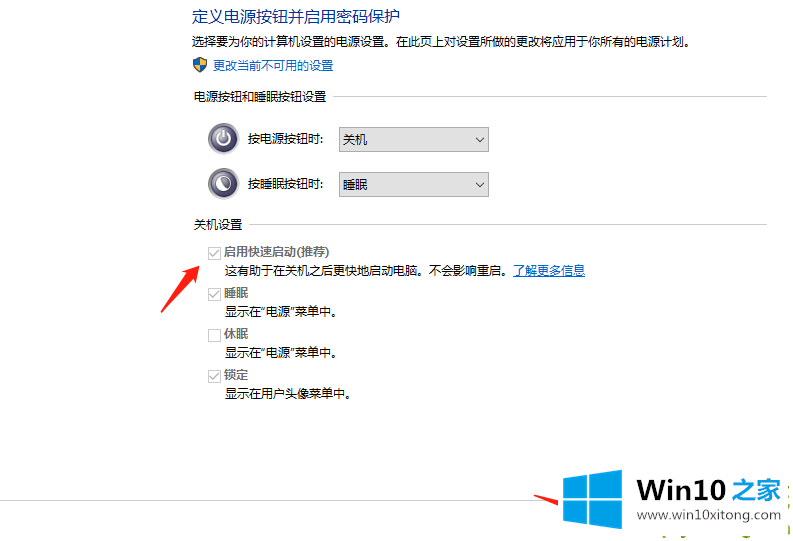
好啦,以上就是笔记本键盘全部没反应解决方法啦,小编觉得这个问题还是很简单的,聪明脑瓜的你看完这篇文章之后也差不多学会啦,那么赶快去解决问题吧,再不工作小心老板扣工资哟!
到这里,小编就已经全部告诉了大家win10键盘全部没反应的详尽处理手法,本站还会每天发布很多关于windows系统的相关教程,同时也提供系统下载,请多多关注。